GetSee TV ເປັນບໍລິການມັນຕິມີເດຍຟຣີທີ່ສາມາດໃຊ້ໄດ້ໃນອຸປະກອນຕ່າງໆ. ຄໍາຮ້ອງສະຫມັກໄດ້ຖືກນໍາໃຊ້ເພື່ອເບິ່ງແລະດາວໂຫລດຮູບເງົາຈາກອິນເຕີເນັດ, ເພງ, ຄລິບ, ປຶ້ມສຽງ, ເກມ, ວາລະສານແລະເນື້ອໃນ multimedia ອື່ນໆ. ໂຄງການອະນຸຍາດໃຫ້ທ່ານເບິ່ງ / ຟັງເນື້ອຫາທຸກບ່ອນ.
GetSee ແມ່ນຫຍັງ?
ການບໍລິການ GetSee ໄດ້ຖືກພັດທະນາເປັນທາງເລືອກໃຫ້ກັບ Futuron.tv ທີ່ມີຊື່ສຽງ. ນີ້ແມ່ນໂຄງການພິເສດທີ່ທ່ານສາມາດເບິ່ງວິດີໂອຜ່ານອິນເຕີເນັດ. GetSee ເຮັດໜ້າທີ່ເປັນລູກຄ້າ torrent ຜ່ານໂປຣໂຕຄໍ P2P ທີ່ປອດໄພ, ຂ້າມການບລັອກສື່ທາງອິນເຕີເນັດ. ການບໍລິການມັນຕິມີເດຍ GetSee.tv ສາມາດເຮັດວຽກຢູ່ໃນໂທລະສັບ, ແທັບເລັດ, ຄອມພິວເຕີ, ກ່ອງຕັ້ງເທິງ ຫຼືໂທລະພາບຂອງທ່ານ. ຮອງຮັບລະບົບເຊັ່ນ Windows, Mac, Android. ລາຍການຮູບເງົາ GetSee ໄດ້ຖືກປັບປຸງເປັນປົກກະຕິແລະເສີມດ້ວຍລາຍການໃຫມ່:
GetSee ເຮັດໜ້າທີ່ເປັນລູກຄ້າ torrent ຜ່ານໂປຣໂຕຄໍ P2P ທີ່ປອດໄພ, ຂ້າມການບລັອກສື່ທາງອິນເຕີເນັດ. ການບໍລິການມັນຕິມີເດຍ GetSee.tv ສາມາດເຮັດວຽກຢູ່ໃນໂທລະສັບ, ແທັບເລັດ, ຄອມພິວເຕີ, ກ່ອງຕັ້ງເທິງ ຫຼືໂທລະພາບຂອງທ່ານ. ຮອງຮັບລະບົບເຊັ່ນ Windows, Mac, Android. ລາຍການຮູບເງົາ GetSee ໄດ້ຖືກປັບປຸງເປັນປົກກະຕິແລະເສີມດ້ວຍລາຍການໃຫມ່:
- ຮູບເງົາ;
- ລໍາດັບ;
- ກາຕູນ;
- ເພງ;
- ປຶ້ມສຽງ;
- e-books ແລະວາລະສານ.
ໂປລແກລມເຮັດວຽກຢູ່ໃນຫຼັກການຂອງຄໍາຮ້ອງສະຫມັກ MediaGet ແລະ Zona, ແຕ່ມີຂໍ້ດີແລະລັກສະນະທີ່ເປັນເອກະລັກຫຼາຍ. ຕົວຢ່າງ, GetSee ສາມາດຕິດຕັ້ງໄດ້ໂດຍບໍ່ຕ້ອງດາວໂຫລດຊອບແວອື່ນໆ (ຊອບແວ) ແລະທ່ານສາມາດນໍາໃຊ້ໂຄງການໂດຍບໍ່ມີໂຄສະນາ intrusive ໃນການໂຕ້ຕອບ.
ຂໍ້ມູນພື້ນຖານກ່ຽວກັບຄໍາຮ້ອງສະຫມັກແມ່ນນໍາສະເຫນີຢູ່ໃນຕາຕະລາງຂ້າງລຸ່ມນີ້:
| ລັກສະນະ | ລາຍລະອຽດ |
| ລຸ້ນໃໝ່ລ່າສຸດ | 2.7.25 ຈາກ 03/28/2021 |
| ນັກພັດທະນາ | GetSee TV |
| ລະບົບທີ່ຮອງຮັບ | Windows (ຈາກຮຸ່ນ 7) / Mac / Android |
| ປະເພດ | ລູກຄ້າ torrent |
| ພາສາໂປຣແກຣມ | ພາສາລັດເຊຍ, ພາສາອັງກິດແລະອື່ນໆ |
| ລາຄາ | ແມ່ນບໍ່ເສຍຄ່າ |
ດ້ວຍການຊ່ວຍເຫຼືອຂອງແອັບພລິເຄຊັນ, ທຸກຄົນສາມາດເຂົ້າເຖິງຖານຂໍ້ມູນອັນໃຫຍ່ຫຼວງທີ່ປະກອບດ້ວຍຮູບເງົາ, ຊຸດ, ກາຕູນແລະອຸປະກອນອື່ນໆທີ່ເປັນເອກະລັກ. ເພື່ອເລີ່ມຕົ້ນການນໍາໃຊ້ຄໍາຮ້ອງສະຫມັກ, ທ່ານພຽງແຕ່ຕ້ອງການດາວນ໌ໂຫລດມັນແລະຕິດຕັ້ງມັນຢູ່ໃນອຸປະກອນທີ່ສະຫນັບສະຫນູນໂດຍໂຄງການ.
ຂໍ້ດີແລະຂໍ້ເສຍຂອງແອັບພລິເຄຊັນ
ມີຂໍ້ເສຍໜ້ອຍໜຶ່ງຕໍ່ກັບແອັບ. ເຫຼົ່ານີ້ລວມມີການເຮັດວຽກທີ່ບໍ່ຫມັ້ນຄົງຫຼາຍໃນ Windows 10 ສະບັບແລະຄວາມຈິງທີ່ວ່າບາງຄັ້ງຮູບເງົາມາໃນທົ່ວຕ່ໍາກວ່າຄຸນນະພາບປະກາດ. ມີຫຼາຍປະໂຫຍດຫຼາຍ:
- ຄໍາຮ້ອງສະຫມັກ “ຈາກ” ແລະ “ໄປ” ແມ່ນບໍ່ເສຍຄ່າ;
- ການລົງທະບຽນແມ່ນບໍ່ຈໍາເປັນ, ການປ້ອນຂໍ້ມູນສ່ວນຕົວ;
- ພື້ນຖານເນື້ອໃນຂະຫນາດໃຫຍ່ – ການຄັດເລືອກຂະຫນາດໃຫຍ່ຂອງເພງ, ກາຕູນແລະຮູບເງົາ;
- ການໂຄສະນາຕໍາ່ສຸດທີ່ຫຼືບໍ່ມີມັນຄົບຖ້ວນ;
- ມີການສະຫນັບສະຫນູນ DLNA;
- ການໂຕ້ຕອບງ່າຍດາຍແລະ intuitive;
- ຄວາມສາມາດໃນການເລືອກລະດັບຄຸນນະພາບວິດີໂອ;
- ການຊອກຫາສະດວກແລະການກັ່ນຕອງຂອງອຸປະກອນ (ໂດຍປະເພດ, ປະເພດ, ຫົວຂໍ້ແລະປີຂອງການປ່ອຍ);
- ທ່ານສາມາດສະຫມັກເປັນຊຸດ favorite ຂອງທ່ານ, ແລະລະບົບຈະແຈ້ງໃຫ້ທ່ານຮູ້ຈັກການປ່ອຍຂອງແຕ່ລະຊຸດໃຫມ່;
- ການຫຼິ້ນສຽງ / ວິດີໂອອອນໄລນ໌;
- ຕົວຈັດການການດາວໂຫຼດໃນຕົວ.
ການທໍາງານ
ທ່ານສາມາດໃຊ້ແອັບພລິເຄຊັນ GetSee ໄດ້ຟຣີໃນທຸກເຄື່ອງມື ແລະໃນປະເທດໃດນຶ່ງໃນໂລກ. ຢູ່ທົ່ວທຸກແຫ່ງ ແລະສຳລັບທຸກຄົນ ຄວາມເປັນໄປໄດ້ຂອງໂຄງການແມ່ນຄືກັນ. ຄໍາຮ້ອງສະຫມັກນີ້ອະນຸຍາດໃຫ້ທ່ານເພື່ອ:
- ເບິ່ງຮູບເງົາແລະເນື້ອຫາອື່ນໆໃນຄຸນນະພາບທີ່ແຕກຕ່າງກັນ (DVD, HD, Full HD, 4K);
- ເບິ່ງຮູບເງົາແລະຊຸດໃນຄໍາແປທີ່ທ່ານມັກທີ່ສຸດ (LostFilm, Amedia, ColdFilm, ແລະອື່ນໆ);
- ດາວນ໌ໂຫລດເກມໃນ PC;
- ຟັງເພງຂອງສິລະປິນທີ່ທ່ານມັກໃນຄຸນນະພາບສູງ;
- ສືບຕໍ່ເບິ່ງຊຸດຈາກຊຸດທີ່ຜູ້ໃຊ້ຢຸດ (ລະບົບຈື່ອັດຕະໂນມັດນີ້);
- ເພີ່ມເນື້ອຫາທີ່ເຈົ້າມັກໃສ່ລາຍການທີ່ມັກ;
- ຊອກຫາແລະຟັງ audiobooks ໃນຄຸນນະພາບທີ່ດີເລີດ;
- ອ່ານປຶ້ມ ແລະວາລະສານ;
- ດາວໂຫຼດເນື້ອຫາທັງໝົດທີ່ລະບຸໄວ້ໃນອຸປະກອນຂອງທ່ານ ແລະສາມາດເຂົ້າເຖິງມັນໄດ້ຖາວອນ.
ເພື່ອເພີດເພີນໄປກັບເນື້ອຫາທີ່ທ່ານມັກ, ເບິ່ງບລັອກແລະຟັງເພງທີ່ມີຄຸນນະພາບ, ດາວໂຫລດ GetSee ໃສ່ອຸປະກອນຂອງທ່ານ ແລ້ວຕິດຕັ້ງມັນຄືກັບແອັບປົກກະຕິ, ໂດຍບໍ່ມີໂຄສະນາ ແລະລົງທະບຽນ.
ວິທີການຕິດຕັ້ງແອັບພລິເຄຊັນ?
ຂະບວນການຕິດຕັ້ງ GetSee ຂຶ້ນກັບອຸປະກອນທີ່ແອັບພລິເຄຊັນກຳລັງຖືກດາວໂຫຼດ. ມັນດີກວ່າທີ່ຈະເອົາການເຊື່ອມຕໍ່ສໍາລັບການຕິດຕັ້ງຢູ່ໃນຫນ້າຕົ້ນຕໍຂອງເວັບໄຊທ໌ທາງການ – https://GetSee.tv/, ເນື່ອງຈາກວ່າຄໍາຮ້ອງສະຫມັກສະບັບຫລ້າສຸດແລະການປັບປຸງໄດ້ຖືກນໍາສະເຫນີຢູ່ສະເຫມີ.
ໂປລແກລມຍັງສາມາດດາວໂຫຼດຜ່ານ Torrent, ແຕ່ນີ້ບໍ່ມີຄວາມຫມາຍ, ເພາະວ່າແອັບພລິເຄຊັນແມ່ນບໍ່ເສຍຄ່າແລ້ວ. ແມ່ນແລ້ວ, ແລະວິທີການນີ້ບໍ່ສາມາດເອີ້ນວ່າທາງດ້ານກົດຫມາຍ.
ໄປໂທລະທັດ
ທ່ານສາມາດຕິດຕັ້ງ widget GetSee ໃນໂທລະພາບຂອງທ່ານໂດຍໃຊ້ຮ້ານທີ່ເປັນທາງການຂອງແບຂອງທ່ານ. ຕົວຢ່າງ, ສໍາລັບ LG ມັນແມ່ນ LG Apps TV, ສໍາລັບ Philips ມັນແມ່ນ AppGallery, ແລະສໍາລັບ Samsung ມັນແມ່ນ TB Samsung Apps. ການຕິດຕັ້ງນີ້ແມ່ນບໍ່ແຕກຕ່າງຈາກການດາວໂຫຼດຄໍາຮ້ອງສະຫມັກອື່ນໆ. ດໍາເນີນການຕາມສູດການຄິດໄລ່ປົກກະຕິ:
- ໄປທີ່ເມນູ Smart TV ໂດຍການກົດປຸ່ມທີ່ສອດຄ້ອງກັນໃນການຄວບຄຸມໄລຍະໄກ – “SmartHUB” (ປົກກະຕິແລ້ວສີແດງ).
- ພິມຊື່ຂອງ widget GetSee ໃນແຖບຄົ້ນຫາແລະເປີດໃຊ້ການຄົ້ນຫາ.
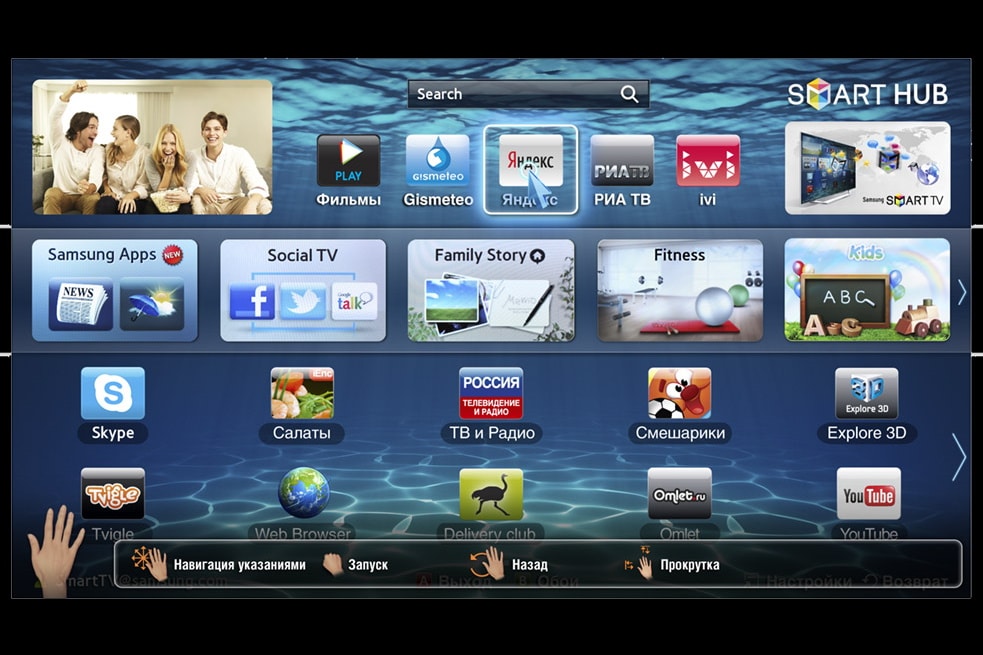
- ເມື່ອຄໍາຮ້ອງສະຫມັກທີ່ຕ້ອງການພົບ, ເລືອກມັນແລະຄລິກໃສ່ “ດາວໂຫລດ” / “ດາວໂຫລດ”. ຫຼັງຈາກນັ້ນ, ປະຕິບັດຕາມການເຕືອນຂອງລະບົບ.
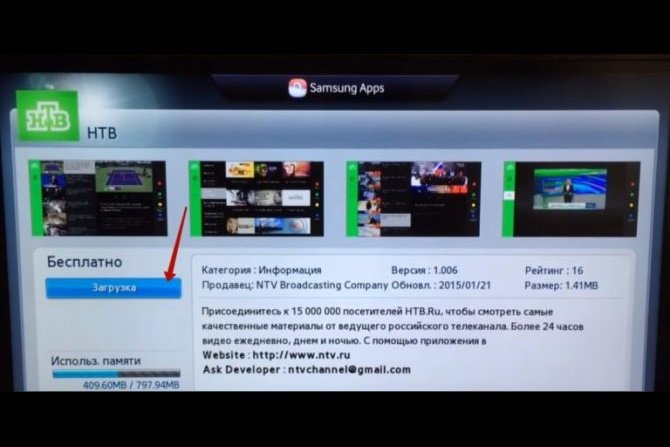
ເມື່ອການຕິດຕັ້ງສໍາເລັດ, ອອກຈາກຮ້ານແລະຊອກຫາ widget ດາວໂຫຼດຢູ່ໃນ bookmarks ຂອງທ່ານ. ທາງເລືອກທີສອງແມ່ນການຕິດຕັ້ງຈາກ flash drive. ອັນນີ້ຕ້ອງໃຊ້ເວລາຫຼາຍກວ່າ ແລະບາງການຈັດການກະກຽມ. ເຫມາະສົມຖ້າຫາກວ່າວິທີການຄລາສສິກໃນການຕິດຕັ້ງຄໍາຮ້ອງສະຫມັກລົ້ມເຫລວ. ສູດການຄິດໄລ່ຂອງການປະຕິບັດໃນກໍລະນີນີ້:
- ຟໍແມັດແຟລດໄດເປັນຮູບແບບ FAT32. ມັນສະດວກທີ່ຈະເຮັດສິ່ງນີ້ໃນໂຄງການພິເສດ, ເຊິ່ງສາມາດດາວໂຫລດໄດ້ຈາກການເຊື່ອມຕໍ່ – https://fat32-format.en.softonic.com/ .
- ສຽບ USB flash drive ເຂົ້າໄປໃນຊ່ອງສຽບ PC ແລະຊີ້ບອກການກໍານົດຂອງມັນຢູ່ໃນໂຄງການ. ກົດ “ເລີ່ມຕົ້ນ” ເພື່ອເລີ່ມຕົ້ນການດໍາເນີນງານ.
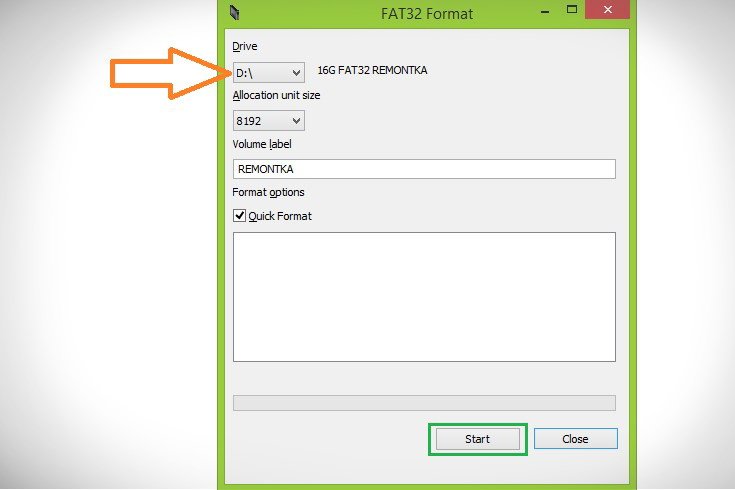
- ສ້າງໄດເລກະທໍລີ “userwidget”. Widgets ຈະຖືກວາງໄວ້ທີ່ນີ້ສໍາລັບການຕິດຕັ້ງຕໍ່ໄປໃນໂທລະພາບ.
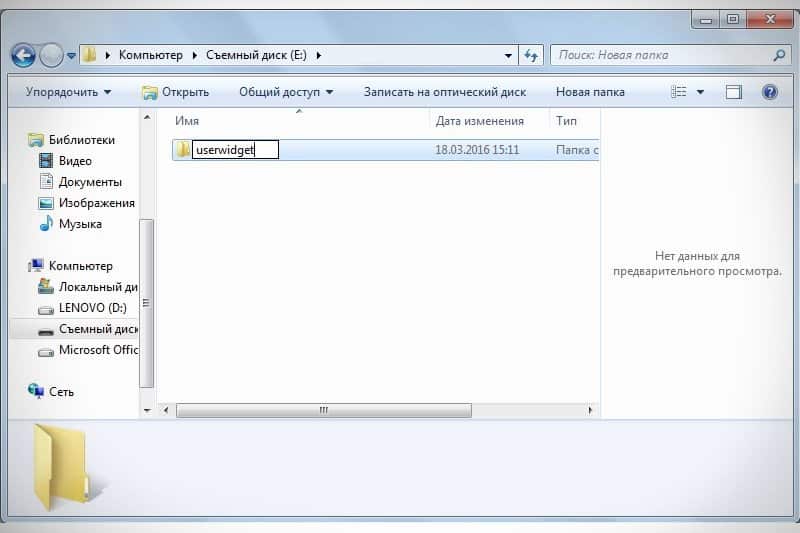
- ສຽບແຟລດໄດເຂົ້າໄປໃນຊ່ອງສຽບຂອງໂທລະທັດ (ບາງລຸ້ນແມ່ນປິດກ່ອນ).
ນອກຈາກນັ້ນ, ໂທລະພາບຈະກໍານົດ widget ທີ່ມີຢູ່ໃນ flash drive ແລະຕິດຕັ້ງມັນ. ເມື່ອສໍາເລັດ, ຂໍ້ຄວາມ “package is done” ຈະປາກົດຢູ່ໃນຫນ້າຈໍ. ຫຼັງຈາກນັ້ນ, widget ຈະຢູ່ໃນຫນ້າຕົ້ນຕໍ, ແລະທ່ານສາມາດນໍາໃຊ້ມັນໄດ້. ມີທາງເລືອກການຕິດຕັ້ງທີສາມ – ຜ່ານທີ່ຢູ່ IP. ມັນເຫມາະສົມສໍາລັບ Samsung “E” ໂທລະພາບຊຸດ. ສູດການຄິດໄລ່ແມ່ນດັ່ງຕໍ່ໄປນີ້:
- ກົດປຸ່ມສີແດງ “SmartHUB” ໃນການຄວບຄຸມໄລຍະໄກແລະຫຼັງຈາກນັ້ນປຸ່ມ “A”.
- ບັນຊີຈະເປີດ. ຄ້ອນຕີຢູ່ແຖວເທິງຄຳວ່າ “ພັດທະນາ”. ບໍ່ຈໍາເປັນຕ້ອງມີລະຫັດຜ່ານ. ມັນຖືກກໍານົດໂດຍອັດຕະໂນມັດ.
- ກົດ “ເຂົ້າສູ່ລະບົບ”.
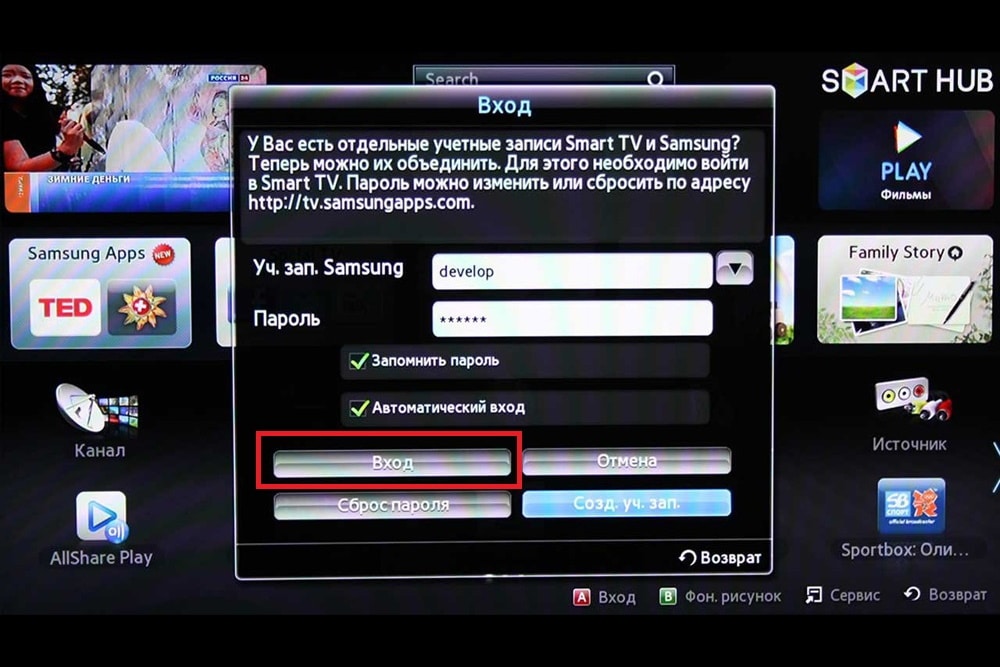
- ກົດປຸ່ມ “Tools” ໃນຣີໂໝດ. ນີ້ຈະນໍາທ່ານໄປຫາພາກ “ບໍລິການ”. ໃນການຕັ້ງຄ່າທີ່ເປີດ, ເລືອກ “ການພັດທະນາ”.
- ໃຫ້ຄລິກໃສ່ລາຍການຍ່ອຍ “ທີ່ຢູ່ IP” ແລະໃສ່ IP ທີ່ຕ້ອງການໃນຊ່ອງຫວ່າງ – 188.42.219.164.
- ໂຫຼດຫນ້າຈໍຄືນບັນຊີລາຍຊື່ຂອງບັນດາໂຄງການໂດຍການຄລິກໃສ່ປຸ່ມ “Sync Applications” ໃນພາກ “ການພັດທະນາ”.

ຫຼັງຈາກສິ້ນສຸດຂະບວນການ, ຣີສະຕາດ Smart TV – ອອກຈາກມັນ ແລະເຂົ້າສູ່ລະບົບອີກຄັ້ງ.
ໃນ PC
ການຕິດຕັ້ງໃນຄອມພິວເຕີທັງຫມົດທີ່ໃຊ້ລະບົບປະຕິບັດການ Windows (OS), ບໍ່ວ່າຈະສະບັບໃດ, ເບິ່ງຄືກັນ. ພຽງແຕ່ການໂຕ້ຕອບຕົວມັນເອງມີການປ່ຽນແປງ. ມັນແນະນໍາໃຫ້ຕິດຕັ້ງຄໍາຮ້ອງສະຫມັກເປັນຜູ້ບໍລິຫານ. ຄໍາແນະນໍາການຕິດຕັ້ງ:
- ດາວໂຫລດໄຟລ໌ການຕິດຕັ້ງຂອງໂຄງການຢູ່ໃນເວັບໄຊທ໌ທາງການ.
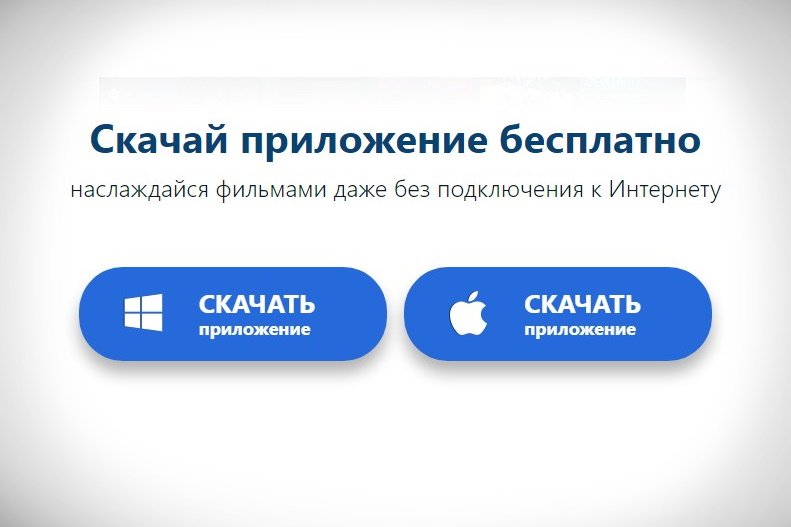
- ເມື່ອໄຟລ໌ຖືກດາວໂຫຼດຢ່າງສົມບູນ (ອັນນີ້ແມ່ນສະແດງຢູ່ໃນເສັ້ນຢູ່ດ້ານລຸ່ມຂອງຕົວທ່ອງເວັບ), ໃຫ້ຄລິກໃສ່ມັນ.

- ໃຫ້ຄລິກໃສ່ “ເປີດຕົວ” ໃນປ່ອງຢ້ຽມປ໊ອບອັບ.
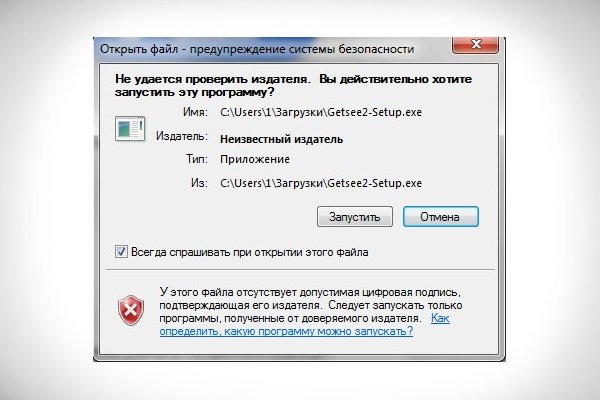
- ຕໍ່ໄປ, ການຕິດຕັ້ງເລີ່ມຕົ້ນ. ລໍຖ້າໃຫ້ມັນສໍາເລັດແລະຄລິກໃສ່ປຸ່ມ “ສໍາເລັດຮູບ” ຫຼື “ສໍາເລັດການຕິດຕັ້ງ”.
ສະບັບປະຈຸບັນສໍາລັບ PC ສາມາດດາວໂຫຼດໄດ້ຈາກການເຊື່ອມຕໍ່:
- ສໍາລັບ Windows OS – https://soft-file.ru/golink/https://GetSee.tv/?utm_source=site_softfile;
- ສໍາລັບ MAC OS – https://soft-file.ru/golink/http://cache.GetSee.tv:8099/uploads/setup/GetSee.dmg.
ເພື່ອຫຼິ້ນຮູບເງົາ ແລະຊີຣີໃນໂໝດອອນລາຍປົກກະຕິໂດຍບໍ່ຕ້ອງດາວໂຫລດ, ໃຫ້ຕິດຕັ້ງເຄື່ອງຫຼິ້ນ VLC ຫຼື MX Player. ອັນນີ້ແມ່ນຕ້ອງການຖ້າເຫດຜົນບາງຢ່າງທີ່ເຈົ້າຕ້ອງການດາວໂຫລດ GetSee ເວີຊັນເກົ່າກວ່າ. ເມື່ອທ່ານດາວນ໌ໂຫລດຜູ້ນຫລ້າສຸດແມ່ນຕິດຕັ້ງອັດຕະໂນມັດ.
ບໍ່ຕ້ອງຕົກໃຈຖ້າຂໍ້ຄວາມກ່ຽວກັບຊອບແວທີ່ບໍ່ຮູ້ຈັກຖືກສະແດງຢູ່ໃນຄອມພິວເຕີຂອງທ່ານໃນລະຫວ່າງການຕິດຕັ້ງໂປຣແກຣມ. ມັນສາມາດຖືກລະເລີຍຢ່າງປອດໄພ.
ໂທລະສັບ
ໂປຣແກຣມ GetSee ສາມາດຕິດຕັ້ງຢູ່ໃນໂທລະສັບ ແລະແທັບເລັດ Android ເທົ່ານັ້ນ. ເພື່ອດາວໂຫລດ, ທ່ານສາມາດນໍາໃຊ້ Play Market store ຢ່າງເປັນທາງການຫຼືການເຊື່ອມຕໍ່ຢູ່ໃນເວັບໄຊທ໌ທາງການຂອງຜູ້ພັດທະນາ. ດາວນ໌ໂຫລດສະບັບປະຈຸບັນສໍາລັບອຸປະກອນມືຖືໄດ້ທີ່ນີ້ – https://soft-file.ru/golink/https://play.google.com/store/apps/details?id=com.GetSee.tv.
ຂະບວນການດາວໂຫຼດແມ່ນຄືກັນກັບແອັບພລິເຄຊັນອື່ນໆໃນໂທລະສັບ Android. ຖ້າທ່ານຕັດສິນໃຈໃຊ້ທາງເລືອກທີສອງ, ໃນການຕັ້ງຄ່າ, ເປີດໃຊ້ຄວາມສາມາດໃນການຕິດຕັ້ງໂປຼແກຼມຈາກແຫຼ່ງທີ່ບໍ່ຮູ້ຈັກ.
ການໂຕ້ຕອບ: ວິທີການນໍາໃຊ້ໂຄງການ?
ການໂຕ້ຕອບໄດ້ຖືກອອກແບບໃນແບບງ່າຍດາຍ, intuitive ແລະງາມ. ໂຄງສ້າງຂອງແກະກາຟິກໄດ້ຖືກຄິດອອກຢ່າງດີແລະບໍ່ເຮັດໃຫ້ເກີດບັນຫາທີ່ບໍ່ຈໍາເປັນເມື່ອນໍາໃຊ້.
ແຕ່ລະສ່ວນຂອງໜ້າຈໍແອັບພລິເຄຊັນມີໂຄງສ້າງແບບລຳດັບ, ແລະຫ້ອງສະແດງທີ່ມີລາຍການໃໝ່ໆທີ່ມີຄວາມກ່ຽວຂ້ອງໃນເວລານີ້ໄດ້ຖືກເພີ່ມຢູ່ເທິງສຸດ.
ການໂຕ້ຕອບໂປຣແກຣມໃນຄອມພິວເຕີ: 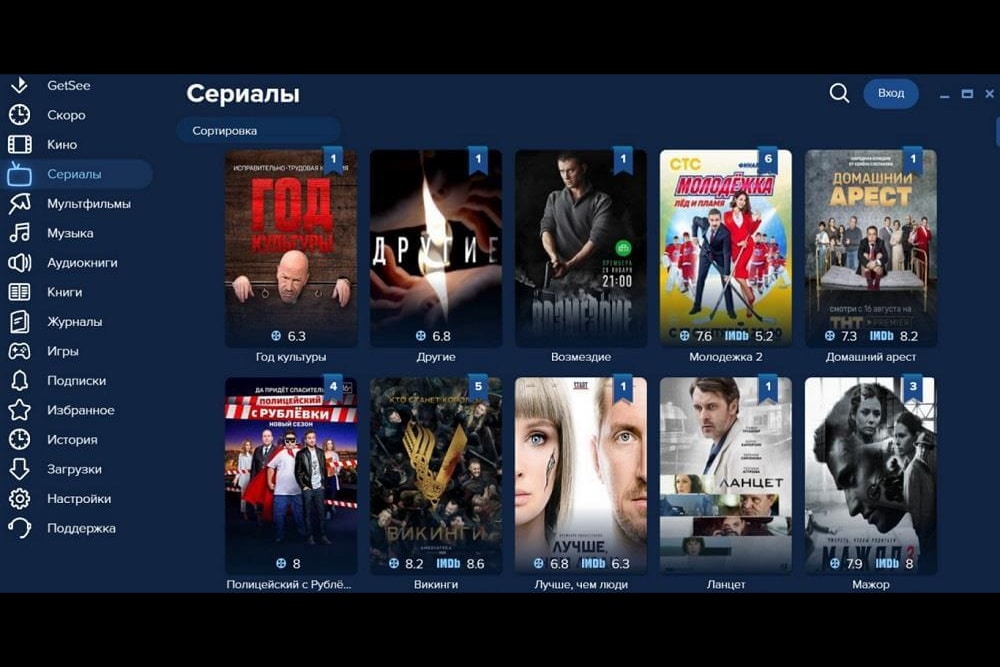 ການໂຕ້ຕອບໂປຣແກຣມຢູ່ໃນໂທລະສັບ:
ການໂຕ້ຕອບໂປຣແກຣມຢູ່ໃນໂທລະສັບ: 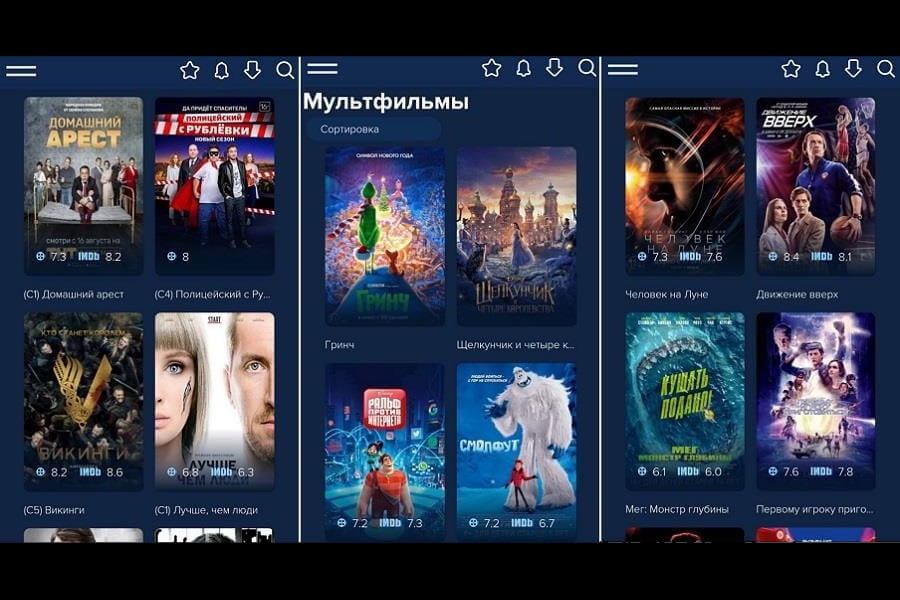 ຫຼັງຈາກເປີດແອັບພລິເຄຊັນແລ້ວ, ໜ້າຫຼັກຈະເປີດຂຶ້ນ, ເຊິ່ງປະກອບດ້ວຍລາຍການເນື້ອຫາທີ່ມີຢູ່. ສ່ວນທໍາອິດທີ່ມີຢູ່ແມ່ນເອີ້ນວ່າ “GetSee”. ເຫຼົ່ານີ້ແມ່ນຮູບເງົາ, ກາຕູນ, ດົນຕີແລະຫນັງສືຫລ້າສຸດ.
ຫຼັງຈາກເປີດແອັບພລິເຄຊັນແລ້ວ, ໜ້າຫຼັກຈະເປີດຂຶ້ນ, ເຊິ່ງປະກອບດ້ວຍລາຍການເນື້ອຫາທີ່ມີຢູ່. ສ່ວນທໍາອິດທີ່ມີຢູ່ແມ່ນເອີ້ນວ່າ “GetSee”. ເຫຼົ່ານີ້ແມ່ນຮູບເງົາ, ກາຕູນ, ດົນຕີແລະຫນັງສືຫລ້າສຸດ. 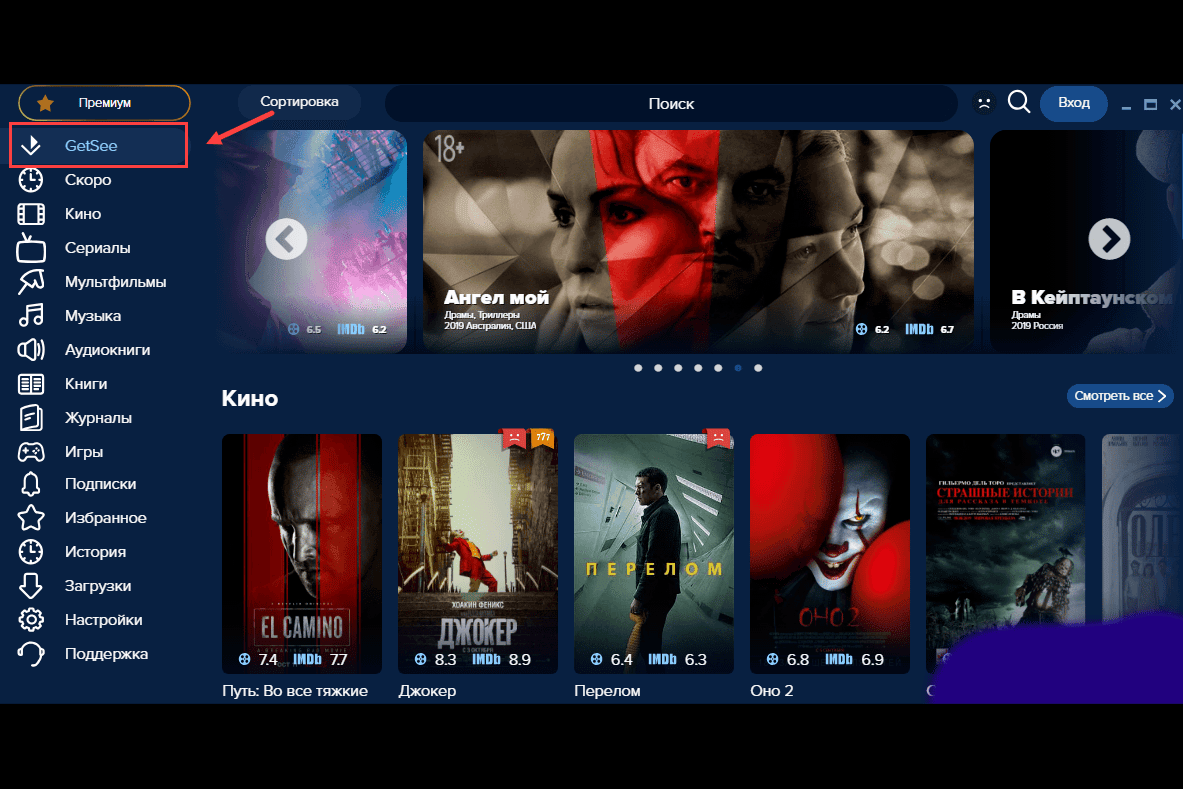 ເພື່ອຊອກຫາສິ່ງທີ່ທ່ານຕ້ອງການ, ໄປຫາຫນຶ່ງໃນພາກສ່ວນທີ່ຢູ່ເບື້ອງຊ້າຍຂອງການໂຕ້ຕອບ. ຕົວຢ່າງ, “Kino”. ທ່ານຈະເຫັນບັນຊີລາຍຊື່ເຕັມຂອງຮູບເງົາທີ່ມີທັງຫມົດ. ຢູ່ເທິງສຸດ, ທ່ານສາມາດຈັດຮຽງລາຍການຕາມປະເພດຕ່າງໆ: ປະເພດ, ປະເທດ, ແລະປີປ່ອຍ.
ເພື່ອຊອກຫາສິ່ງທີ່ທ່ານຕ້ອງການ, ໄປຫາຫນຶ່ງໃນພາກສ່ວນທີ່ຢູ່ເບື້ອງຊ້າຍຂອງການໂຕ້ຕອບ. ຕົວຢ່າງ, “Kino”. ທ່ານຈະເຫັນບັນຊີລາຍຊື່ເຕັມຂອງຮູບເງົາທີ່ມີທັງຫມົດ. ຢູ່ເທິງສຸດ, ທ່ານສາມາດຈັດຮຽງລາຍການຕາມປະເພດຕ່າງໆ: ປະເພດ, ປະເທດ, ແລະປີປ່ອຍ. 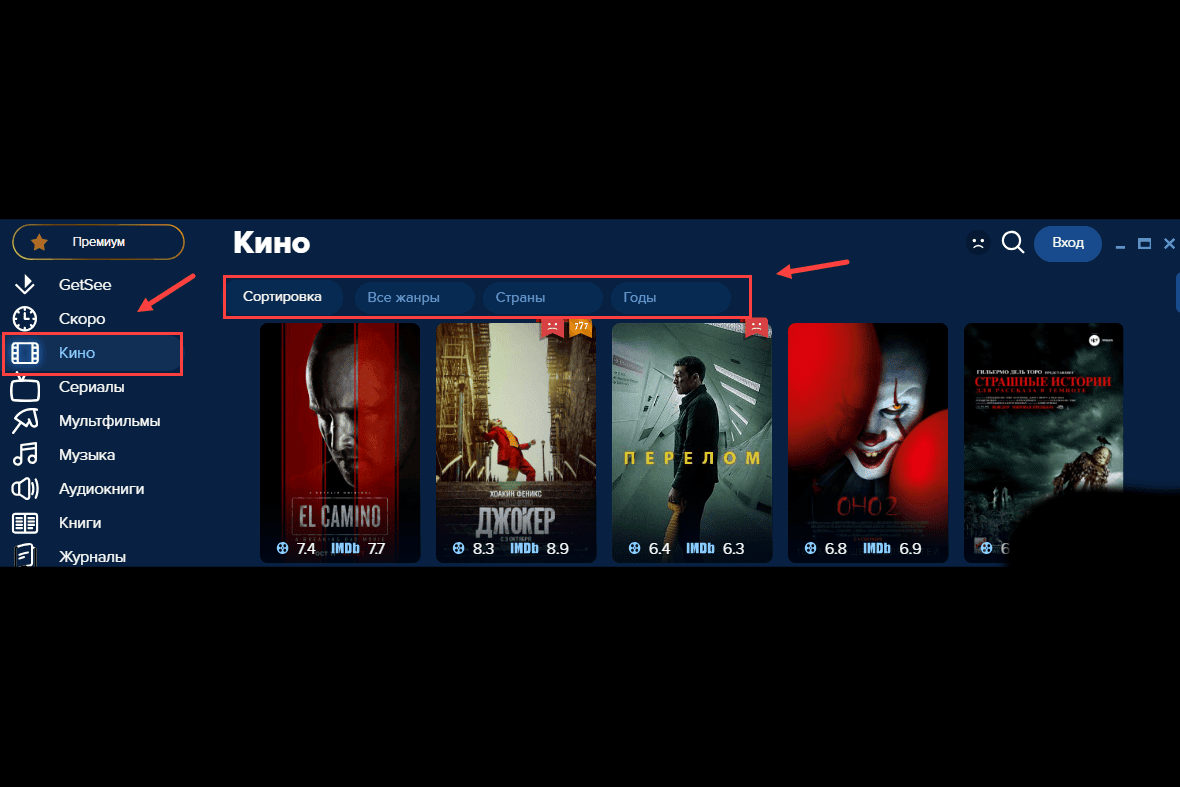 ເລືອກຮູບເງົາ favorite ຂອງທ່ານແລະຄລິກໃສ່ມັນ. ໂດຍການເປີດບັດ, ທ່ານສາມາດເບິ່ງລາຍລະອຽດແລະ trailers, ການຈັດອັນດັບ, ໄລຍະເວລາວິດີໂອ, ຂໍ້ມູນສັ້ນໆກ່ຽວກັບນັກສະແດງທີ່ຫຼີ້ນໃນຮູບເງົານີ້, ຜູ້ອໍານວຍການທີ່ຍິງມັນ, ແລະການທົບທວນຄືນຂອງຜູ້ໃຊ້.
ເລືອກຮູບເງົາ favorite ຂອງທ່ານແລະຄລິກໃສ່ມັນ. ໂດຍການເປີດບັດ, ທ່ານສາມາດເບິ່ງລາຍລະອຽດແລະ trailers, ການຈັດອັນດັບ, ໄລຍະເວລາວິດີໂອ, ຂໍ້ມູນສັ້ນໆກ່ຽວກັບນັກສະແດງທີ່ຫຼີ້ນໃນຮູບເງົານີ້, ຜູ້ອໍານວຍການທີ່ຍິງມັນ, ແລະການທົບທວນຄືນຂອງຜູ້ໃຊ້.
ທ່ານຍັງສາມາດເພີ່ມຮູບເງົາໃສ່ “ລາຍການທີ່ມັກ” ຫຼືຕິດຕາມການແຈ້ງເຕືອນ.
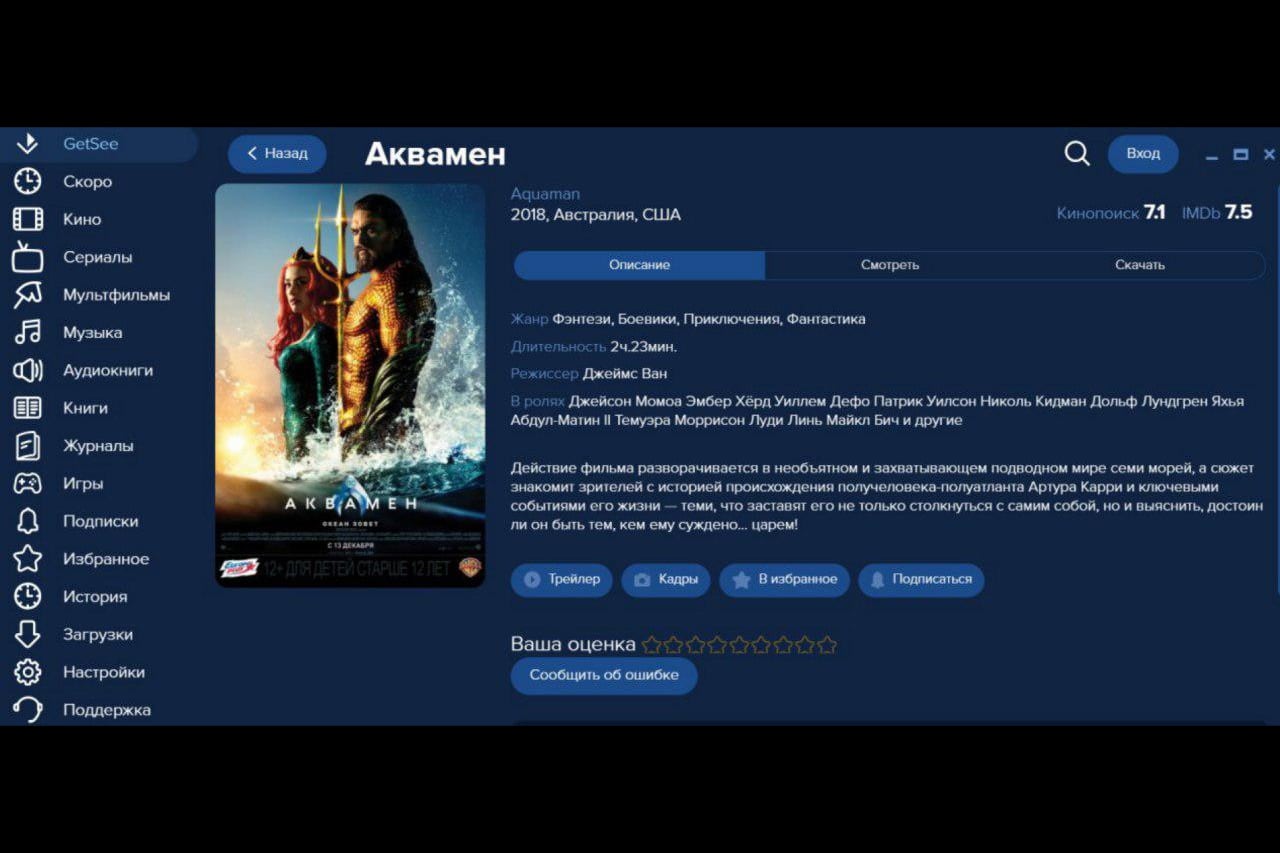 ມີຜູ້ນອອນໄລນ໌ຢູ່ໃນພາກ “ເບິ່ງ”. ທີ່ນີ້ທ່ານສາມາດຫຼິ້ນຮູບເງົາ, ເພງ, ລາຍການໂທລະພາບຫຼືຫນັງສືສຽງ. ຫຼັງຈາກກົດປຸ່ມ, buffering ເລີ່ມຕົ້ນ, ຄ້າຍຄືກັບ preloading ຮູບເງົາ. ເວລາທີ່ມັນໃຊ້ເວລາເພື່ອເຮັດສໍາເລັດຂະບວນການນີ້ແມ່ນຂຶ້ນກັບຄວາມໄວຂອງການເຊື່ອມຕໍ່ອິນເຕີເນັດຂອງທ່ານ.
ມີຜູ້ນອອນໄລນ໌ຢູ່ໃນພາກ “ເບິ່ງ”. ທີ່ນີ້ທ່ານສາມາດຫຼິ້ນຮູບເງົາ, ເພງ, ລາຍການໂທລະພາບຫຼືຫນັງສືສຽງ. ຫຼັງຈາກກົດປຸ່ມ, buffering ເລີ່ມຕົ້ນ, ຄ້າຍຄືກັບ preloading ຮູບເງົາ. ເວລາທີ່ມັນໃຊ້ເວລາເພື່ອເຮັດສໍາເລັດຂະບວນການນີ້ແມ່ນຂຶ້ນກັບຄວາມໄວຂອງການເຊື່ອມຕໍ່ອິນເຕີເນັດຂອງທ່ານ. 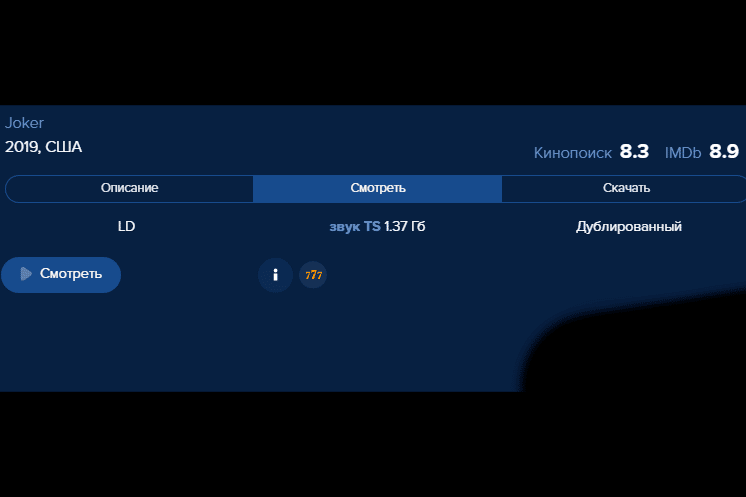 ໃນສ່ວນ “ດາວໂຫລດ”, ທ່ານສາມາດດາວນ໌ໂຫລດໄຟລ໌ multimedia ຕ່າງໆໃນອຸປະກອນຂອງທ່ານ. ເພື່ອເຮັດສິ່ງນີ້, ໃຊ້ຕົວດາວໂຫລດທີ່ສ້າງຂຶ້ນໃນໂຄງການ GetSee. ຄໍາຮ້ອງສະຫມັກແຍກຕ່າງຫາກແມ່ນບໍ່ຈໍາເປັນ.
ໃນສ່ວນ “ດາວໂຫລດ”, ທ່ານສາມາດດາວນ໌ໂຫລດໄຟລ໌ multimedia ຕ່າງໆໃນອຸປະກອນຂອງທ່ານ. ເພື່ອເຮັດສິ່ງນີ້, ໃຊ້ຕົວດາວໂຫລດທີ່ສ້າງຂຶ້ນໃນໂຄງການ GetSee. ຄໍາຮ້ອງສະຫມັກແຍກຕ່າງຫາກແມ່ນບໍ່ຈໍາເປັນ. 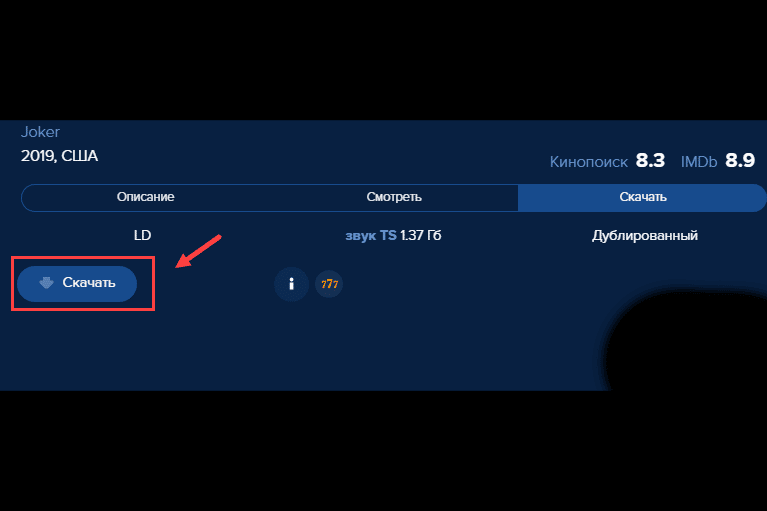 ໃນສ່ວນ “ການຕັ້ງຄ່າ” (ຊ້າຍລຸ່ມ) ທ່ານສາມາດກໍານົດຕົວກໍານົດການສ່ວນບຸກຄົນ:
ໃນສ່ວນ “ການຕັ້ງຄ່າ” (ຊ້າຍລຸ່ມ) ທ່ານສາມາດກໍານົດຕົວກໍານົດການສ່ວນບຸກຄົນ:
- ການເປີດຕົວອັດຕະໂນມັດຂອງ GetSee ແລະລະບົບປະຕິບັດການ Windows;
- ເລີ່ມເຊີບເວີ upnp;
- ການຂະຫຍາຍການໂຕ້ຕອບ (ໃນສ່ວນຮ້ອຍ);
- ເປີດຫຼືປິດການເລັ່ງຮາດແວ;
- ເລືອກຜູ້ນເພື່ອຫຼິ້ນໄຟລ໌ສື່ມວນຊົນ.
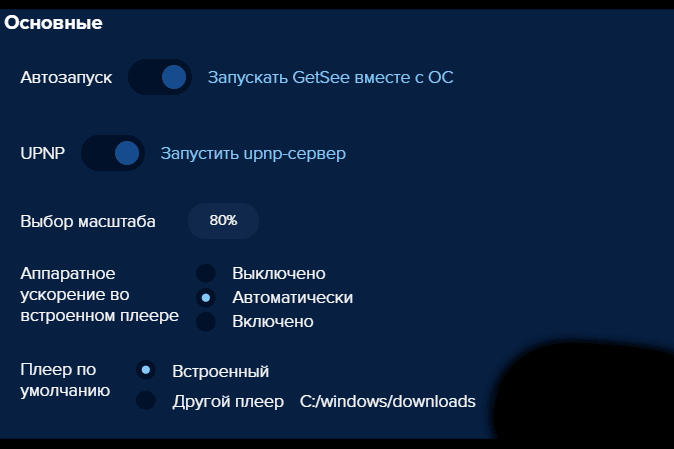 ນອກຈາກນັ້ນ, ໃນການຕັ້ງຄ່າຊອບແວ, ທ່ານສາມາດກໍານົດຂໍ້ຈໍາກັດການດາວໂຫຼດແລະອັບໂຫລດ. ນີ້ແມ່ນຄຸນສົມບັດທີ່ເປັນປະໂຫຍດສໍາລັບຜູ້ໃຊ້ທີ່ມີຄວາມໄວການເຊື່ອມຕໍ່ຕ່ໍາແລະອິນເຕີເນັດຈໍາກັດ.
ນອກຈາກນັ້ນ, ໃນການຕັ້ງຄ່າຊອບແວ, ທ່ານສາມາດກໍານົດຂໍ້ຈໍາກັດການດາວໂຫຼດແລະອັບໂຫລດ. ນີ້ແມ່ນຄຸນສົມບັດທີ່ເປັນປະໂຫຍດສໍາລັບຜູ້ໃຊ້ທີ່ມີຄວາມໄວການເຊື່ອມຕໍ່ຕ່ໍາແລະອິນເຕີເນັດຈໍາກັດ. 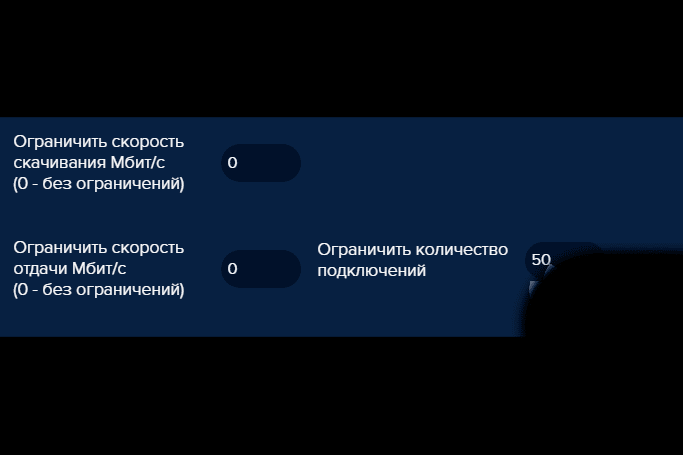 ໃນສ່ວນ “ດາວໂຫລດ” (ຢູ່ໃນສະຖານທີ່ດຽວກັນຢູ່ດ້ານລຸ່ມຊ້າຍ) ທ່ານສາມາດເລືອກໂຟນເດີທີ່ຈະບັນທຶກໄຟລ໌. ຕໍ່ໄປແມ່ນປ່ອງຢ້ຽມທີ່ມີການຕັ້ງຄ່າການແຈ້ງເຕືອນສໍາລັບແຕ່ລະພາກສ່ວນມັນຕິມີເດຍທີ່ມີຢູ່ (ຮູບເງົາ, ເພງ, ປຶ້ມ, ວາລະສານ, ເກມ, ປຶ້ມສຽງ). ພວກເຂົາສາມາດຖືກເປີດໃຊ້ຫຼືປິດການໃຊ້ງານ.
ໃນສ່ວນ “ດາວໂຫລດ” (ຢູ່ໃນສະຖານທີ່ດຽວກັນຢູ່ດ້ານລຸ່ມຊ້າຍ) ທ່ານສາມາດເລືອກໂຟນເດີທີ່ຈະບັນທຶກໄຟລ໌. ຕໍ່ໄປແມ່ນປ່ອງຢ້ຽມທີ່ມີການຕັ້ງຄ່າການແຈ້ງເຕືອນສໍາລັບແຕ່ລະພາກສ່ວນມັນຕິມີເດຍທີ່ມີຢູ່ (ຮູບເງົາ, ເພງ, ປຶ້ມ, ວາລະສານ, ເກມ, ປຶ້ມສຽງ). ພວກເຂົາສາມາດຖືກເປີດໃຊ້ຫຼືປິດການໃຊ້ງານ.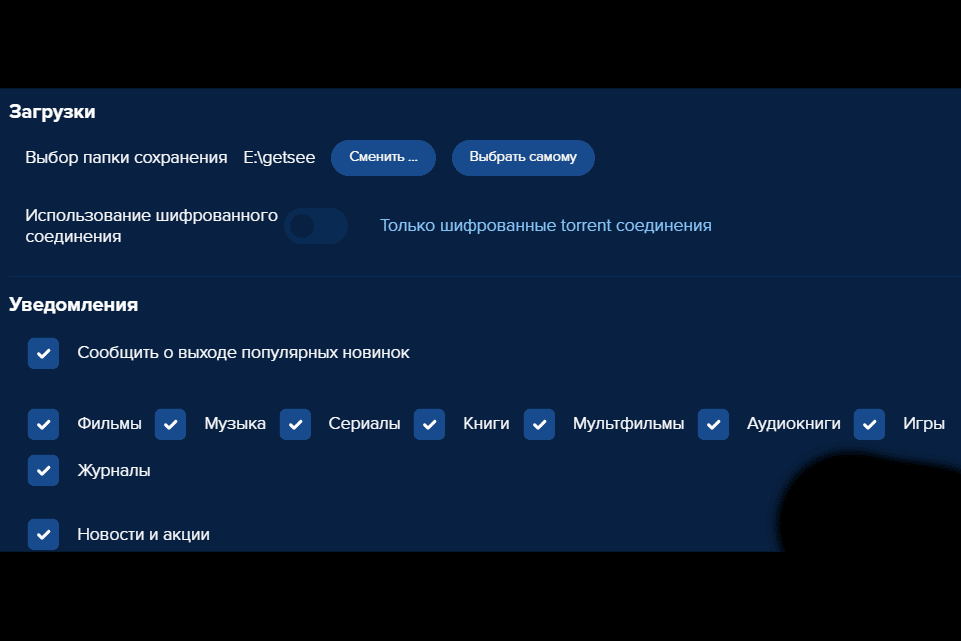
ຄ່າໃຊ້ຈ່າຍ GetSee
ໂຄງການແມ່ນບໍ່ເສຍຄ່າແລະທ່ານບໍ່ຈໍາເປັນຕ້ອງຈ່າຍຫຍັງເພື່ອເບິ່ງຮູບເງົາ. ທັງຫມົດຂອງພວກເຂົາແມ່ນມີ freely. ແອັບມີບັນຊີພຣີມຽມ. ຄ່າໃຊ້ຈ່າຍຂອງມັນແມ່ນ 89 ຮູເບີນຕໍ່ເດືອນຫຼື 599 ຮູເບີນຕໍ່ປີ (ດ້ວຍການຈ່າຍເງິນຄັ້ງດຽວ). ດ້ວຍການເຊື່ອມຕໍ່ຂອງບັນຊີທີ່ນິຍົມ, ການໂຄສະນາຫາຍໄປຫມົດຈາກແອັບພລິເຄຊັນ (ບໍ່ແມ່ນຈໍານວນຫລາຍ). ນີ້ແມ່ນຫນ້າທີ່ທັງຫມົດຂອງລາວ.
ບັນຫາທີ່ເປັນໄປໄດ້ໃນການເຮັດວຽກ
ຂໍ້ຜິດພາດເກີດຂື້ນໃນໂຄງການໃດກໍ່ຕາມ. GetSee ບໍ່ມີບັນຫາທີ່ເປັນໄປໄດ້ຫຼາຍ, ແຕ່ພວກມັນມີຢູ່. ຄໍາຖາມໃດໆກ່ຽວກັບຄໍາຮ້ອງສະຫມັກສາມາດຖາມໄດ້ໃນເວທີສົນທະນາ – https://4pda.ru/forum/index.php?showtopic=841723.
ໂຄງການຖືກສະກັດໂດຍ antivirus
ບັນຫາທີ່ຄ້າຍຄືກັນເກີດຂື້ນຖ້າທ່ານໃຊ້ຢາຕ້ານໄວຣັສ Doctor Web. ເວທີດັ່ງກ່າວໄດ້ລະບຸຄໍາຮ້ອງສະຫມັກ GetSee ວ່າບໍ່ຫນ້າເຊື່ອຖືໂດຍບໍ່ມີຄໍາອະທິບາຍໃດໆແລະບໍ່ໄດ້ຕິດຕໍ່ກັບນັກພັດທະນາ. ມີສອງທາງອອກຢູ່ທີ່ນີ້:
- ເພີ່ມຄໍາຮ້ອງສະຫມັກເຂົ້າໃນບັນຊີລາຍຊື່ຂອງການຍົກເວັ້ນ antivirus;
- ປ່ຽນໂປຣແກມຕ້ານໄວຣັສເປັນອັນອື່ນ (ຕົວຢ່າງເຊັ່ນ Kaspersky ຫຼື Eset).
ຄ້າງຄືນ
ສ່ວນຫຼາຍອາດຈະເປັນຄວາມໄວຂອງອິນເຕີເນັດ. ທ່ານສາມາດກວດເບິ່ງມັນຢູ່ໃນສະຖານທີ່ພິເສດ – ພຽງແຕ່ພິມ “ການທົດສອບຄວາມໄວອິນເຕີເນັດ” ໃນປ່ອງຊອກຫາ, ແລະທ່ານຈະເຫັນຫຼາຍການບໍລິການທີ່ມີຫນ້າທີ່ດັ່ງກ່າວ. ໃຊ້ຫນຶ່ງຂອງພວກເຂົາ. ຖ້າຄວາມໄວອິນເຕີເນັດມືຖືດີ, ມັນອາດຈະເປັນເວີຊັນລ້າສະໄຫມຂອງແອັບພລິເຄຊັນ. ອັບເດດມັນ. ຖ້າຄວາມໄວຊ້າ, ລອງເຊື່ອມຕໍ່ກັບເຄືອຂ່າຍໄຮ້ສາຍ. ຖ້າຫາກທ່ານກໍາລັງເບິ່ງຜ່ານມັນຢູ່ແລ້ວ, disconnect ອຸປະກອນອື່ນໆທັງຫມົດຈາກເຄືອຂ່າຍແລະ restart ຮູບເງົາໄດ້. ບັນຫາອື່ນໆສ່ວນຫຼາຍແມ່ນເກີດມາຈາກອິນເຕີເນັດຊ້າ ຫຼືໂປຣແກມທີ່ລ້າສະໄໝ:
- ຮູບເງົາບໍ່ໄດ້ດາວໂຫຼດ (ການແຈ້ງເຕືອນ “ລໍຖ້າ” hangs, ຫຼືບໍ່ມີຫຍັງເກີດຂຶ້ນ);
- ຄໍາຮ້ອງສະຫມັກບໍ່ໄດ້ເລີ່ມຕົ້ນທັງຫມົດ (ການປັບປຸງທີ່ບໍ່ມີທີ່ສິ້ນສຸດຫຼືພຽງແຕ່ຫນ້າຈໍຊ້ໍາ).
ບໍ່ໄດ້ຮັບການປັບປຸງ
ຖ້າຫາກວ່າບໍ່ສາມາດປັບປຸງຄໍາຮ້ອງສະຫມັກ, ມັນອາດຈະພຽງແຕ່ວ່າສະບັບໃຫມ່ກ່ວາຫນຶ່ງໃນອຸປະກອນຍັງບໍ່ທັນໄດ້ອອກມາ. ທາງເລືອກທີສອງແມ່ນວ່າລະບົບປະຕິບັດການຂອງອຸປະກອນຂອງທ່ານແມ່ນເກີນໄປແລະບໍ່ໄດ້ຮັບການສະຫນັບສະຫນູນໂດຍສະບັບໃຫມ່ຂອງຄໍາຮ້ອງສະຫມັກ GetSee.
ອະນາລັອກ
ມີຄໍາຮ້ອງສະຫມັກທີ່ຄ້າຍຄືກັນໃນການເຮັດວຽກ. ທີ່ນິຍົມຫຼາຍທີ່ສຸດຂອງພວກເຂົາ:
- comboplayer. ໂຄງການທີ່ມີຄວາມສາມາດໃນການຫຼິ້ນໄຟລ໌ .torrent ໃນຂະນະທີ່ດາວໂຫຼດ. ຖືກອອກແບບມາສໍາລັບການເບິ່ງໂທລະພາບອອນໄລນ໌ແລະຟັງວິທະຍຸ. ມັນມີຖານຂໍ້ມູນຂອງຕົນເອງຂອງຊ່ອງທາງ / ສະຖານີຢູ່ໃນສາທາລະນະ.
- ຕາ.ໂທລະພາບ. ໂຄງການສໍາລັບການເບິ່ງໂທລະພາບອອນໄລນ໌. ດ້ວຍມັນ, ທ່ານສາມາດຟັງສະຖານີວິທະຍຸແລະຫຼິ້ນວິດີໂອຈາກ webcams ຕ່າງໆໃນທົ່ວໂລກ.
- MEGOGO.NET. ຫນຶ່ງໃນບໍລິການອອນໄລນ໌ທີ່ໃຫຍ່ທີ່ສຸດສໍາລັບການເບິ່ງຮູບເງົາ, ກາຕູນ, ຊຸດແລະງານວາງສະແດງ. ທ່ານສາມາດເບິ່ງເນື້ອໃນຄຸນນະພາບສູງຈາກ PC ໃດ, ອຸປະກອນມືຖືຫຼື smart TV. ມີຮູບເງົາທີ່ມີໃຫ້ເບິ່ງໄດ້ຟຣີ ແລະເລື່ອງທີ່ຕ້ອງການການສະໝັກສະມາຊິກ.
- ເຂດ. ລູກຄ້າ Torrent ທີ່ໃຊ້ການເຊື່ອມຕໍ່ແມ່ເຫຼັກ. ມັນບໍ່ພຽງແຕ່ອະນຸຍາດໃຫ້ທ່ານສາມາດດາວນ໌ໂຫລດໄຟລ໌ທີ່ຈໍາເປັນ, ແຕ່ຍັງເບິ່ງຮູບເງົາອອນໄລນ໌ແລະລາຍການໂທລະພາບໃນຄຸນນະພາບສູງ. ທ່ານຍັງສາມາດຟັງແລະດາວໂຫລດເພງໃນເຄືອຂ່າຍສັງຄົມ Vkontakte ແລະເບິ່ງການອອກອາກາດກິລາ.
ມີຄໍາຮ້ອງສະຫມັກອື່ນໆ:
- VLC media player;
- TV Player Classic;
- MediaGet;
- sopcast;
- ໂທລະພາບ Crystal;
- RusTV Player ແລະອື່ນໆຈໍານວນຫຼາຍ.
ການທົບທວນຄືນ
Olga Mikheeva, St. Petersburg, 26 ປີ. GetSee ແມ່ນດີຫຼາຍ! ຂ້ອຍຮູ້ສຶກປະທັບໃຈຢ່າງເລິກເຊິ່ງກັບວິທີການບໍລິການຈອງເຮັດວຽກ. ຂ້ອຍເວົ້າກ່ຽວກັບການແຈ້ງການອອກຊຸດໃຫມ່. ມັນເຢັນແລະສະດວກສະບາຍແທ້ໆ. ຂ້າພະເຈົ້າໄດ້ພົບເຫັນຊຸດໃຫມ່, ເບິ່ງທັງຫມົດ, ຫມາຍຕິກໃນປ່ອງແລະຂ້າພະເຈົ້າແນ່ໃຈວ່າຂ້າພະເຈົ້າຈະບໍ່ພາດຫຍັງ! Mikhail, Yugo-Kamsk, 34 ປີ. ບັນຊີລາຍຊື່ຂອງຫຼິ້ນແມ່ນໄຟ! ມີທັງສົດແລະເກົ່າ, ທີ່ເຈົ້າບໍ່ສາມາດຊອກຫາຢູ່ໃນເນັດໄດ້. ທຸກສິ່ງທຸກຢ່າງແມ່ນເຢັນແລະງ່າຍດາຍ. ບໍ່ຈໍາເປັນຕ້ອງລົບກວນ Torrent. ຄລິກ, ດາວໂຫຼດ ແລະຕິດຕັ້ງໃນສອງສາມຄລິກ. ສິ່ງທີ່ສໍາຄັນແມ່ນອິນເຕີເນັດປົກກະຕິ, ແລະສົ່ງຕໍ່. Anna Moskvina, Sevastopol, 41 ປີ.ແອັບທີ່ມີປະໂຫຍດຢ່າງບ້າ. ໄດ້ຮວບຮວມປຶ້ມໄວ້ໃນປີຕໍ່ໜ້າ. ແຕ່ວຽກງານທີ່ຄຸ້ມຄ່າບໍ່ແມ່ນເລື່ອງງ່າຍທີ່ຈະຊອກຫາຢູ່ໃນສາທາລະນະ. ຂ້ອຍບໍ່ໄດ້ເບິ່ງຮູບເງົາເລື້ອຍໆ, ແຕ່ທຸກຢ່າງເບິ່ງຄືວ່າຢູ່ໃນລໍາດັບ. ຄຸນນະພາບແມ່ນດີເລີດ, ບໍ່ freeze. GetSee TV ເປັນແອັບຯທີ່ດີ, ເຂົ້າໃຈງ່າຍ ແລະຊອກຫາເນື້ອຫາທີ່ທ່ານຕ້ອງການ. ຄວາມເປັນໄປໄດ້ຂອງການນໍາໃຊ້ຟຣີ, ແຈ້ງການຂອງຊຸດໃຫມ່, ການມີຈໍານວນຫລາຍຂອງການແປພາສາທີ່ມີຢູ່ – ທັງຫມົດນີ້ເຮັດໃຫ້ການບໍລິການນີ້ເປັນຫນຶ່ງໃນທີ່ດີທີ່ສຸດເວທີພາສາລັດເຊຍໃນອິນເຕີເນັດ.







